編輯:Android開發實例
大家好,好久不見,今天要給大家講一下Android中Intent中如何傳遞對象,就我目前所知道的有兩種方法,一種是Bundle.putSerializable(Key,Object);另一種是Bundle.putParcelable(Key, Object);當然這些Object是有一定的條件的,前者是實現了Serializable接口,而後者是實現了Parcelable接口,為了讓大家更容易理解我還是照常寫了一個簡單的Demo,大家就一步一步跟我來吧!
第一步:新建一個Android工程命名為ObjectTranDemo(類比較多哦!)目錄結構如下圖:
第二步:修改main.xml布局文件(這裡我增加了兩個按鈕)代碼如下
- <?xml version="1.0" encoding="utf-8"?>
- <LinearLayout xmlns:android="http://schemas.android.com/apk/res/android"
- android:orientation="vertical"
- android:layout_width="fill_parent"
- android:layout_height="fill_parent"
- >
- <TextView
- android:layout_width="fill_parent"
- android:layout_height="wrap_content"
- android:text="Welcome to Mr wei's blog."
- />
- <Button
- android:id="@+id/button1"
- android:layout_width="fill_parent"
- android:layout_height="wrap_content"
- android:text="Serializable"
- />
- <Button
- android:id="@+id/button2"
- android:layout_width="fill_parent"
- android:layout_height="wrap_content"
- android:text="Parcelable"
- />
- </LinearLayout>
第三步:新建兩個類一個是Person.java實現Serializable接口,另一個Book.java實現Parcelable接口,代碼分別如下:
Person.java:
- package com.tutor.objecttran;
- import java.io.Serializable;
- public class Person implements Serializable {
- private static final long serialVersionUID = -7060210544600464481L;
- private String name;
- private int age;
- public String getName() {
- return name;
- }
- public void setName(String name) {
- this.name = name;
- }
- public int getAge() {
- return age;
- }
- public void setAge(int age) {
- this.age = age;
- }
- }
Book.java:
- package com.tutor.objecttran;
- import android.os.Parcel;
- import android.os.Parcelable;
- public class Book implements Parcelable {
- private String bookName;
- private String author;
- private int publishTime;
- public String getBookName() {
- return bookName;
- }
- public void setBookName(String bookName) {
- this.bookName = bookName;
- }
- public String getAuthor() {
- return author;
- }
- public void setAuthor(String author) {
- this.author = author;
- }
- public int getPublishTime() {
- return publishTime;
- }
- public void setPublishTime(int publishTime) {
- this.publishTime = publishTime;
- }
- public static final Parcelable.Creator<Book> CREATOR = new Creator<Book>() {
- public Book createFromParcel(Parcel source) {
- Book mBook = new Book();
- mBook.bookName = source.readString();
- mBook.author = source.readString();
- mBook.publishTime = source.readInt();
- return mBook;
- }
- public Book[] newArray(int size) {
- return new Book[size];
- }
- };
- public int describeContents() {
- return 0;
- }
- public void writeToParcel(Parcel parcel, int flags) {
- parcel.writeString(bookName);
- parcel.writeString(author);
- parcel.writeInt(publishTime);
- }
- }
第四步:修改ObjectTranDemo.java,並且新建兩個Activity,一個是ObjectTranDemo1.java,別一個是ObjectTranDemo2.java.分別用來顯示Person對像數據,和Book對象數據:,代碼分別如下:
ObjectTranDemo.java:
- package com.tutor.objecttran;
- import android.app.Activity;
- import android.content.Intent;
- import android.os.Bundle;
- import android.view.View;
- import android.view.View.OnClickListener;
- import android.widget.Button;
- public class ObjectTranDemo extends Activity implements OnClickListener {
- private Button sButton,pButton;
- public final static String SER_KEY = "com.tutor.objecttran.ser";
- public final static String PAR_KEY = "com.tutor.objecttran.par";
- public void onCreate(Bundle savedInstanceState) {
- super.onCreate(savedInstanceState);
- setContentView(R.layout.main);
- setupViews();
- }
- //我的一貫作風呵呵
- public void setupViews(){
- sButton = (Button)findViewById(R.id.button1);
- pButton = (Button)findViewById(R.id.button2);
- sButton.setOnClickListener(this);
- pButton.setOnClickListener(this);
- }
- //Serializeable傳遞對象的方法
- public void SerializeMethod(){
- Person mPerson = new Person();
- mPerson.setName("frankie");
- mPerson.setAge(25);
- Intent mIntent = new Intent(this,ObjectTranDemo1.class);
- Bundle mBundle = new Bundle();
- mBundle.putSerializable(SER_KEY,mPerson);
- mIntent.putExtras(mBundle);
- startActivity(mIntent);
- }
- //Pacelable傳遞對象方法
- public void PacelableMethod(){
- Book mBook = new Book();
- mBook.setBookName("Android Tutor");
- mBook.setAuthor("Frankie");
- mBook.setPublishTime(2010);
- Intent mIntent = new Intent(this,ObjectTranDemo2.class);
- Bundle mBundle = new Bundle();
- mBundle.putParcelable(PAR_KEY, mBook);
- mIntent.putExtras(mBundle);
- startActivity(mIntent);
- }
- //铵鈕點擊事件響應
- public void onClick(View v) {
- if(v == sButton){
- SerializeMethod();
- }else{
- PacelableMethod();
- }
- }
- }
ObjectTranDemo1.java:
- package com.tutor.objecttran;
- import android.app.Activity;
- import android.os.Bundle;
- import android.widget.TextView;
- public class ObjectTranDemo1 extends Activity {
- @Override
- public void onCreate(Bundle savedInstanceState) {
- super.onCreate(savedInstanceState);
- TextView mTextView = new TextView(this);
- Person mPerson = (Person)getIntent().getSerializableExtra(ObjectTranDemo.SER_KEY);
- mTextView.setText("You name is: " + mPerson.getName() + "\n"+
- "You age is: " + mPerson.getAge());
- setContentView(mTextView);
- }
- }
ObjectTranDemo2.java:
- package com.tutor.objecttran;
- import android.app.Activity;
- import android.os.Bundle;
- import android.widget.TextView;
- public class ObjectTranDemo2 extends Activity {
- public void onCreate(Bundle savedInstanceState) {
- super.onCreate(savedInstanceState);
- TextView mTextView = new TextView(this);
- Book mBook = (Book)getIntent().getParcelableExtra(ObjectTranDemo.PAR_KEY);
- mTextView.setText("Book name is: " + mBook.getBookName()+"\n"+
- "Author is: " + mBook.getAuthor() + "\n" +
- "PublishTime is: " + mBook.getPublishTime());
- setContentView(mTextView);
- }
- }
第五步:比較重要的一步啦,修改AndroidManifest.xml文件(將兩個新增的Activity,ObjectTranDemo1,ObjectTranDemo2)申明一下代碼如下(第14,15行):
- <?xml version="1.0" encoding="utf-8"?>
- <manifest xmlns:android="http://schemas.android.com/apk/res/android"
- package="com.tutor.objecttran"
- android:versionCode="1"
- android:versionName="1.0">
- <application android:icon="@drawable/icon" android:label="@string/app_name">
- <activity android:name=".ObjectTranDemo"
- android:label="@string/app_name">
- <intent-filter>
- <action android:name="android.intent.action.MAIN" />
- <category android:name="android.intent.category.LAUNCHER" />
- </intent-filter>
- </activity>
- <activity android:name=".ObjectTranDemo1"></activity>
- <activity android:name=".ObjectTranDemo2"></activity>
- </application>
- <uses-sdk android:minSdkVersion="7" />
- </manifest>
第六步:運行上述工程查看效果圖啦:
效果1:首界面:
效果2:點擊Serializable按鈕
效果3:點擊Parcelable按鈕:
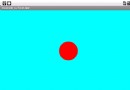 Android編程之SurfaceView學習示例詳解
Android編程之SurfaceView學習示例詳解
本文實例講述了Android編程之SurfaceView學習示例。分享給大家供大家參考,具體如下: SurfaceView是View的子類,使用的方式與任何Vie
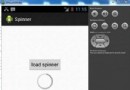 Android加載Spinner
Android加載Spinner
可以顯示在的Android任務,通過加載進度條的進展。進度條有兩種形狀。加載欄和加載微調(spinner)。在本章中,我們將討論微調(spinner)。Spinner 用
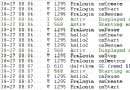 Android示例程序剖析之記事本(三:Activity生命周期和自定義控件)
Android示例程序剖析之記事本(三:Activity生命周期和自定義控件)
上一節的內容是Android示例程序剖析之記事本的Android菜單部分,本節
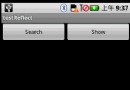 Android提高之藍牙隱藏API探秘
Android提高之藍牙隱藏API探秘
前面文章講解了Android的藍牙基本用法,本文講得深入些,探討下藍牙方面的隱藏API。用過Android系統設置(Setting)的人都知道藍牙搜索之後可以建立